25年Docker镜像无法下载的四种对策
一.配置镜像仓库
echo '{"registry-mirrors": ["https://docker.1ms.run"]}' | sudo tee /etc/docker/daemon.json > /dev/null
systemctl daemon-reload
systemctl restart docker
二.增加镜像前缀
实测推荐
# docker pull nginx:latest 增加前缀
# docker pull m.daocloud.io/docker.io/library/nginx:latest[root@docker-vm ~]# docker pull m.daocloud.io/docker.io/library/nginx:latest
latest: Pulling from nginx
c29f5b76f736: Pull complete
e19db8451adb: Pull complete
24ff42a0d907: Pull complete
c558df217949: Pull complete
976e8f6b25dd: Pull complete
6c78b0ba1a32: Pull complete
84cade77a831: Pull complete
Digest: sha256:91734281c0ebfc6f1aea979cffeed5079cfe786228a71cc6f1f46a228cde6e34
Status: Downloaded newer image for m.daocloud.io/docker.io/library/nginx:latest
m.daocloud.io/docker.io/library/nginx:latest容易卡死
docker pull docker.1ms.run/nginx:latest
三.魔法打败魔法
安装Docker的虚拟机采用NAT模式共享宿主机的魔法
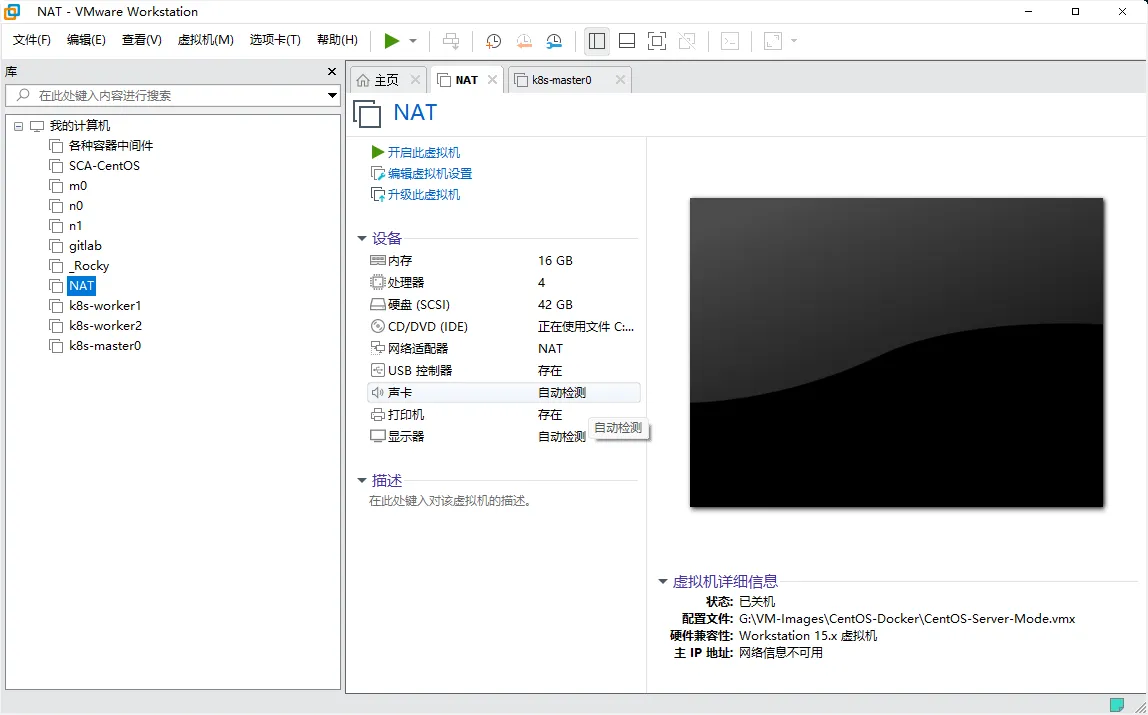
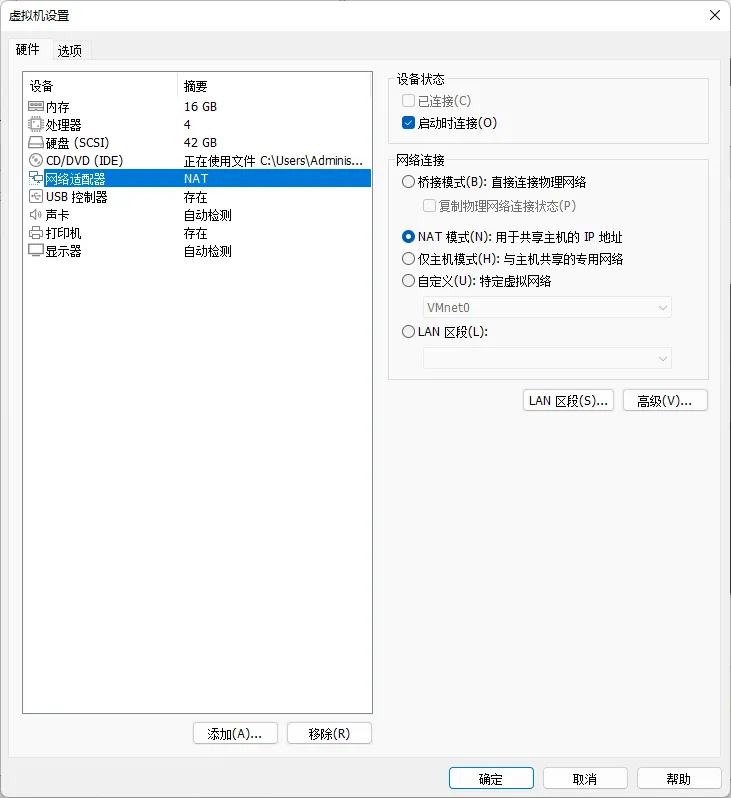
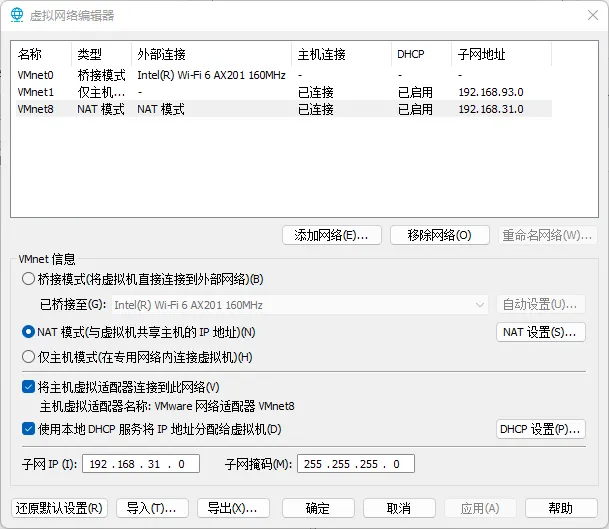

四.找到基准环境离线导入
在Docker中,你可以使用docker save命令将所有镜像导出为一个压缩文件,然后使用docker load命令将导出的文件重新导入到Docker环境中。以下是详细步骤:
导出所有Docker镜像
步骤1:查看所有镜像
在导出之前,你可以先查看当前Docker环境中的所有镜像,使用以下命令:
docker images
这个命令会列出所有本地的Docker镜像,包括镜像的仓库名、标签、镜像ID等信息。
步骤2:导出所有镜像
使用docker save命令将所有镜像保存到一个压缩文件中。由于docker save命令本身不支持直接保存所有镜像,你需要借助docker images -q命令获取所有镜像的ID,然后传递给docker save。
docker save $(docker images -q) -o all_images.tar
● docker images -q:该命令会输出所有本地镜像的ID。
● docker save:用于将指定的镜像保存到一个文件中。
● -o all_images.tar:指定保存的文件名,这里将所有镜像保存为all_images.tar文件。
导入所有Docker镜像
步骤1:将导出的文件传输到目标主机
如果你需要将镜像导入到另一台主机,需要将之前导出的all_images.tar文件传输到目标主机上。可以使用scp等工具进行文件传输,示例命令如下:
scp all_images.tar user@target_host:/path/to/destination
其中user是目标主机的用户名,target_host是目标主机的IP地址或域名,/path/to/destination是目标主机上的文件保存路径。
步骤2:导入镜像
在目标主机上,使用docker load命令将保存的镜像文件导入到Docker环境中
docker load -i all_images.tar
● -i all_images.tar:指定要导入的镜像文件。
执行该命令后,Docker会读取all_images.tar文件,并将其中的所有镜像导入到本地镜像库中。你可以再次使用docker images命令来验证镜像是否成功导入。
注意事项
● 文件大小:如果本地有大量的镜像,导出的文件可能会非常大,需要确保有足够的磁盘空间来存储导出的文件,以及目标主机有足够的空间来导入这些镜像。
● 镜像兼容性:确保导出和导入的Docker版本兼容,避免因版本差异导致镜像导入失败。
